Heim >häufiges Problem >Was soll ich tun, wenn die Taskleiste weiterhin blinkt, obwohl der Bildschirm beim Start schwarz wird?
Was soll ich tun, wenn die Taskleiste weiterhin blinkt, obwohl der Bildschirm beim Start schwarz wird?
- WBOYWBOYWBOYWBOYWBOYWBOYWBOYWBOYWBOYWBOYWBOYWBOYWBnach vorne
- 2023-07-12 12:41:054652Durchsuche
Ich frage mich, ob einer von Ihnen schon einmal auf eine Situation gestoßen ist, in der die Taskleiste des Computers ständig blinkt und der Bildschirm schwarz wird, wenn Sie Ihren Computer einschalten? Wenn Sie nicht wissen, wie Sie das Problem lösen können, schauen Sie sich die folgende Methode an.
1. Wenn Sie auf eine solche Situation stoßen, klicken Sie mit der rechten Maustaste auf die Taskleiste unten und wählen Sie in der Popup-Oberfläche „Task-Manager starten“.

2. Nach dem Aufrufen des Task-Managers erscheint die Task-Manager-Seite.
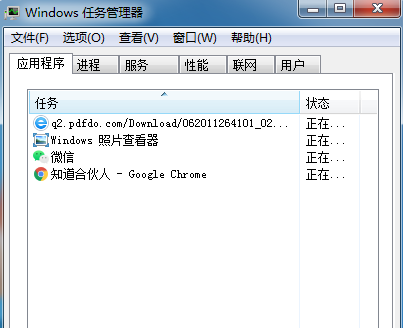
3. Wählen Sie die Dateioption auf der Task-Manager-Seite und klicken Sie auf Neue Aufgabe.
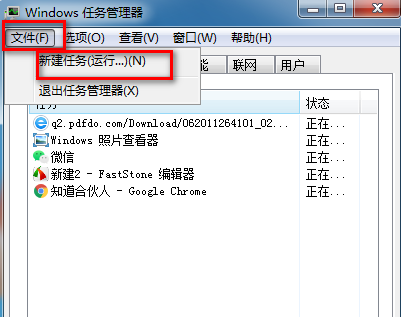
4. Geben Sie nach Eingabe der neuen Aufgabe explorer.exe ein und klicken Sie auf OK, sodass der Desktop angezeigt wird.
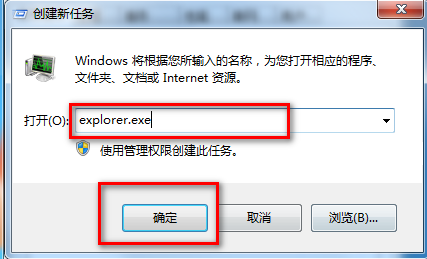
Nach Abschluss der oben genannten Schritte können wir das Problem des schwarzen Bildschirms und des Blinkens der Taskleiste beim Einschalten des Computers lösen. Wenn Sie auf dieses Problem gestoßen sind, versuchen Sie es mit der oben genannten Methode.
Das obige ist der detaillierte Inhalt vonWas soll ich tun, wenn die Taskleiste weiterhin blinkt, obwohl der Bildschirm beim Start schwarz wird?. Für weitere Informationen folgen Sie bitte anderen verwandten Artikeln auf der PHP chinesischen Website!

